
Als je een e-mail ontvangt met een datum en tijd, kan de Mail-app op je iPhone of iPad dit herkennen als een afspraakverzoek. U kunt als volgt een agenda-afspraak maken vanuit een e-mail.
De Mail-app op iPhone en iPad bevat Siri Intelligence-technologie die automatisch een bericht op uw apparaat kan analyseren om een afspraak te vinden.
Deze functie werkt met zowel natuurlijke taal als de traditionele datum- en tijdstructuur. Als u bijvoorbeeld een e-mail ontvangt met de tekst “Laten we deze zaterdag om 13.00 uur lunchen”, herkent de Mail-app de dag van de week, de datum en de tijd.
VERWANT: E-mailinstellingen configureren voor iPhone en iPad
Om een agenda-afspraak te maken, open je de e-mail met het afspraakverzoek in de Mail-app op je iPhone of iPad. U ziet dat de datum en tijd zijn onderstreept. Mogelijk ziet u bovenaan de e-mail ook een banner met de tekst “Siri heeft 1 evenement gevonden”.
Tik op “Toevoegen” in de banner of tik op de onderstreepte tekst.
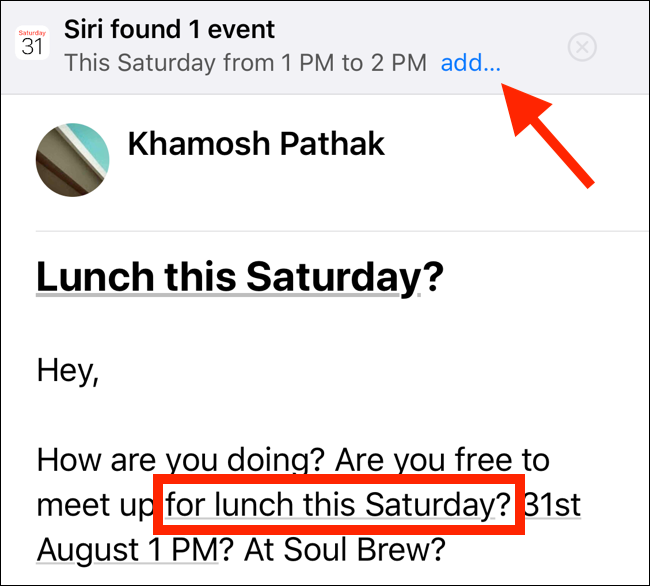
Tik in het menu op ‘Evenement maken’.

Het scherm voor het maken van gebeurtenissen schuift omhoog in de Mail-app. Als je op “Toevoegen” hebt getikt, zie je dat Siri een onderwerp heeft toegevoegd en de tijd en datum voor je heeft geselecteerd. Als je op de onderstreepte tekst hebt getikt, worden alleen de gegevens van die tekst aan de gebeurtenis toegevoegd.
U kunt een locatie toevoegen, de duur wijzigen, waarschuwingen instellen, een uitnodiging voor het evenement verzenden of de informatie verder bewerken zoals u dat wilt.
Als je tevreden bent met de afspraakinformatie, tik je op ‘Toevoegen’. Hierdoor wordt de afspraak in uw agenda gemaakt en wordt u teruggeleid naar de e-mail.

Om ervoor te zorgen dat de afspraak in uw agenda staat, opent u de Agenda-app, selecteert u de weekweergave en navigeert u naar de dag van de afspraak.

Als je de Mail-app gebruikt om werk- en / of persoonlijke evenementen in te plannen, kan deze kleine truc je veel tijd besparen.
Tik gewoon op de onderstreepte tekst. Of, nog beter, laat Siri het hele bericht analyseren en tik vervolgens op “Toevoegen” om een evenement te maken op basis van de informatie in de e-mail.
VERWANT: Agenda’s toevoegen, delen en synchroniseren op Mac en iPhone